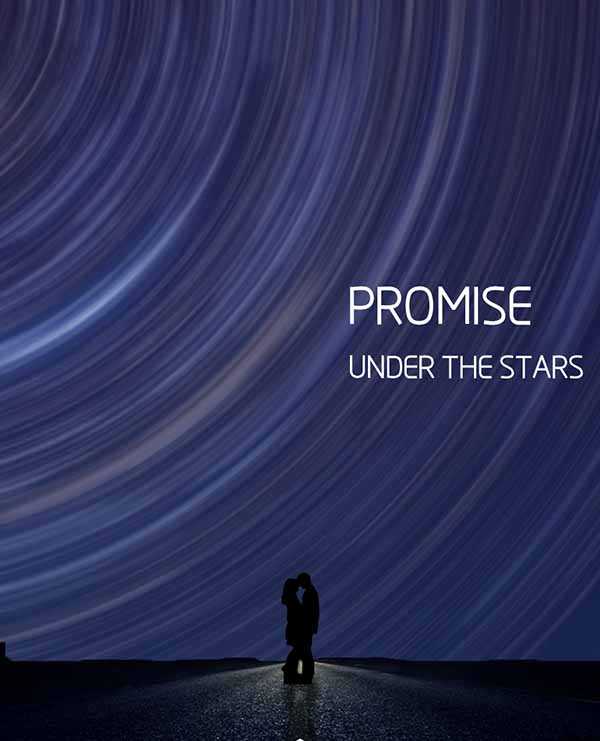今天来教大家使用PS打造绚丽的星轨效果海报,效果如下图。
- 软件名称:
- Adobe Photoshop 8.0 中文完整绿色版
- 软件大小:
- 150.1MB
- 更新时间:
- 2015-11-04立即下载
具体的制作步骤如下:
1、打开PS,我们新建一个900X1300的画布,然后在画布上创建一个黑夜的径向渐变(也就是深蓝色和更深蓝色)
2、将公路素材抠出来,拖拽进图层里。
3、好的,接下来我们需要将公路转变为黑夜效果,这里可以简单的应用亮度对比度来进行调节
4、好的,调节完成后我们打开星空素材,将素材裁剪为正方形。并为其进行滤镜-模糊-动感模糊,数值为150
5、好的,接下来我们继续执行滤镜-扭曲-极坐标,得到如图。
6、好的,星轨素材制作完毕,我们将其拖拽进之前的画布,调整尺寸大小,层次位于公路图层下方,混合模式为滤色
7、好的,做完这一步基本上就差不多了,我们将人物素材抠图并拖拽进来。层次位于最上方。随便用什么方法制作一个投影放到人物的下方。
8、好的,最后我们再最上方新建一个色相饱和度图层,再将整体的色调稍作修改,并添加上文字。我们的海报就制作完成了。
相关推荐:
PS怎么设计一款文字穿插图案效果的海报?
ps怎么合成一个清新的雪花秀护肤品的海报?
PS合成复杂海报的时候怎么进行光影处理?
华山资源网 Design By www.eoogi.com
广告合作:本站广告合作请联系QQ:858582 申请时备注:广告合作(否则不回)
免责声明:本站资源来自互联网收集,仅供用于学习和交流,请遵循相关法律法规,本站一切资源不代表本站立场,如有侵权、后门、不妥请联系本站删除!
免责声明:本站资源来自互联网收集,仅供用于学习和交流,请遵循相关法律法规,本站一切资源不代表本站立场,如有侵权、后门、不妥请联系本站删除!
华山资源网 Design By www.eoogi.com
暂无评论...
更新日志
2025年01月10日
2025年01月10日
- 小骆驼-《草原狼2(蓝光CD)》[原抓WAV+CUE]
- 群星《欢迎来到我身边 电影原声专辑》[320K/MP3][105.02MB]
- 群星《欢迎来到我身边 电影原声专辑》[FLAC/分轨][480.9MB]
- 雷婷《梦里蓝天HQⅡ》 2023头版限量编号低速原抓[WAV+CUE][463M]
- 群星《2024好听新歌42》AI调整音效【WAV分轨】
- 王思雨-《思念陪着鸿雁飞》WAV
- 王思雨《喜马拉雅HQ》头版限量编号[WAV+CUE]
- 李健《无时无刻》[WAV+CUE][590M]
- 陈奕迅《酝酿》[WAV分轨][502M]
- 卓依婷《化蝶》2CD[WAV+CUE][1.1G]
- 群星《吉他王(黑胶CD)》[WAV+CUE]
- 齐秦《穿乐(穿越)》[WAV+CUE]
- 发烧珍品《数位CD音响测试-动向效果(九)》【WAV+CUE】
- 邝美云《邝美云精装歌集》[DSF][1.6G]
- 吕方《爱一回伤一回》[WAV+CUE][454M]